手机qq怎么转让群主?
摘要:手机qq怎么转让群主?很多网友都创建了一些QQ群,但是由于太忙,无暇再管理QQ群的时候,网友就会考虑转让QQ群、同时,转让群主身份。不过,也...
手机qq怎么转让群主?很多网友都创建了一些QQ群,但是由于太忙,无暇再管理QQ群的时候,网友就会考虑转让QQ群、同时,转让群主身份。不过,也有网友会发现,使用手机QQ的时候,找不到转让QQ群的入口。下面,小编就给大家分享一下手机QQ转让QQ群主身份的方法!
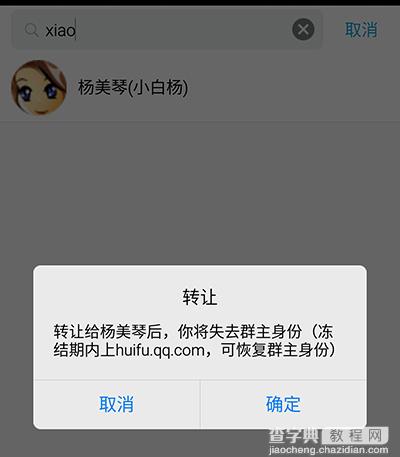 手机qq
手机qq
需要说明的是:本教程只需在你退出QQ群前,将群主转让给你指定的人即可。退出QQ群后再进群,你就是一个普通的群成员啦!
手机QQ群怎么转让给别人?
1、首先要登录到qq帐号,登录账号以后点击屏幕下面的联系人;
2、点击“联系人”之后进入到联系人窗口,再联系人窗口上面点击“群聊”;
3、点击群聊之后进入到群组窗口,在我的群里面我创建的群下面选择要转让的qq群;
4、进入到qq群聊天窗口,在窗口上面点击右上角的双人图标;
5、进入到群资料窗口,在窗口上面点击右上角的三条横线。
6、出现一个上拉菜单,在菜单上面点击选择“退出该群”;
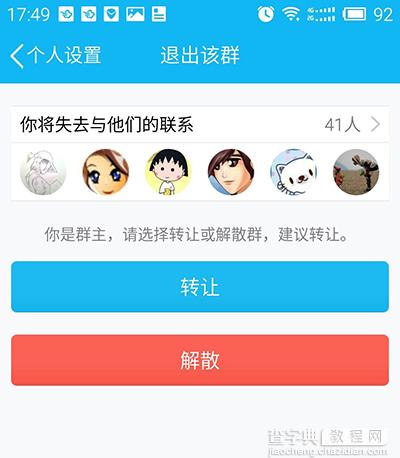 手机qq
手机qq
7、点击退出该群以后进入到退出该群窗口,在窗口上面点击“转让”;
8、点击转让之后进入到转让窗口,在窗口上面点击有权限的群成员进行转让。
9、点击要转让的群成员以后出现转让提示窗口,在窗口上面点击确定,这样就成功的将qq群转让给该成员了
【手机qq怎么转让群主?】相关文章:
上一篇:
高考励志QQ个性签名
下一篇:
QQ空间直播怎么提现
